向操作分配“联合生产”实体
• 您可以将“联合生产”对象的主要部件、次要部件和“联合生产”使用关系分配给工艺计划阅览器中的操作。您还可以在工艺计划阅览器的“可视化”选项卡中查看所有这些已分配实体的可视表示。
• 在工艺计划树结构中,可通过  图标标识已分配的主要部件。同样地,可通过
图标标识已分配的主要部件。同样地,可通过  图标标识次要部件。
图标标识次要部件。
 图标标识已分配的主要部件。同样地,可通过
图标标识已分配的主要部件。同样地,可通过  图标标识次要部件。
图标标识次要部件。• 您可以在工艺计划阅览器的“部件分配”选项卡中查看“联合生产”实体的分配类型。主要部件和次要部件的分配类型是“已联合生产”。无法编辑“已联合生产”分配类型。如果尝试编辑“已联合生产”分配类型,系统会显示一则错误消息。
“联合生产”使用关系的分配类型是“已耗用”。您可以编辑此分配类型。
• 可使用“回放操作”功能,按照“联合生产”对象的主要部件、次要部件和“联合生产”使用关系在工艺计划中的使用顺序来查看操作和序列中使用的这些项目。这些实体的可视化表示显示在工艺计划“结构”选项卡的“可视化”选项卡中。有关详细信息,请参阅查看工艺计划回放。
• 您还可以在“可视化”选项卡中更改“联合生产”实体的位置。更改这些实体的位置后,可以使用“可视化”工具栏中的  “更新位置”操作来保存新位置。有关详细信息,请参阅在工艺计划阅览器中更新和保存“联合生产”实体的位置。
“更新位置”操作来保存新位置。有关详细信息,请参阅在工艺计划阅览器中更新和保存“联合生产”实体的位置。
 “更新位置”操作来保存新位置。有关详细信息,请参阅在工艺计划阅览器中更新和保存“联合生产”实体的位置。
“更新位置”操作来保存新位置。有关详细信息,请参阅在工艺计划阅览器中更新和保存“联合生产”实体的位置。也可在 Creo View 中更改和保存“联合生产”实体的位置。 |
• 操作上的主要部件、次要部件和“联合生产”使用关系的保存位置会被继续延用。也就是说,在保存后,如果启动以下操作,就会看到新更新的位置信息:
◦ 修订
◦ 检入
◦ 检出
◦ 另存为
◦ 另存用于变型
◦ 撤消检出
如果重新启动“回放操作”功能,您还可以查看新更新的位置信息。
• 与部件类似,您还可以将“联合生产”对象的主要部件、次要部件和“联合生产”使用关系分配给工艺计划中的操作。然后,可以使用  “粘贴为非操作耗用”操作将相同的部件粘贴到不同的操作下。系统使用一个图标来标记用作参考的已分配非操作耗用实体。
“粘贴为非操作耗用”操作将相同的部件粘贴到不同的操作下。系统使用一个图标来标记用作参考的已分配非操作耗用实体。
 “粘贴为非操作耗用”操作将相同的部件粘贴到不同的操作下。系统使用一个图标来标记用作参考的已分配非操作耗用实体。
“粘贴为非操作耗用”操作将相同的部件粘贴到不同的操作下。系统使用一个图标来标记用作参考的已分配非操作耗用实体。• 您可以将“联合生产”实体分配给工艺计划。在 BOM 变换器中重复工艺计划时,可在新工艺计划中按原始工艺计划中所采用的层次顺序使用分配的实体。
• 在 BOM 变换器中,可以使用“重复”、“扩展 BOM 对等项”、“新建下游部件变型”和“新建下游分支变型”等操作来重复工艺计划。 |
• 工艺计划阅览器“查看”部分中的“强调非最新小版本的部件”操作可用于突出显示尚未更新为最新小版本的“联合生产”对象。要更新过期的“联合生产”实体,请执行以下步骤:
a. 选择“联合生产”实体。
b. 单击鼠标右键并选择 > 。
执行完“更新过期项”操作后,突出显示的过期“联合生产”实体即会消失。这表示系统已将“联合生产”实体更新为最新小版本。
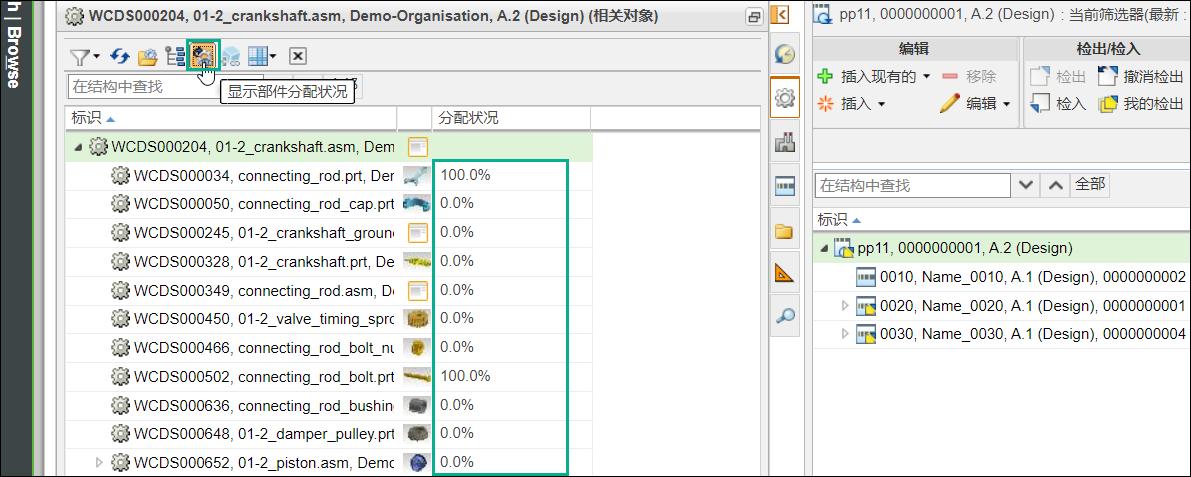
要查看“相关对象”表格中的使用关系,必须选择联合生产对象,然后单击鼠标右键并选择 > 。 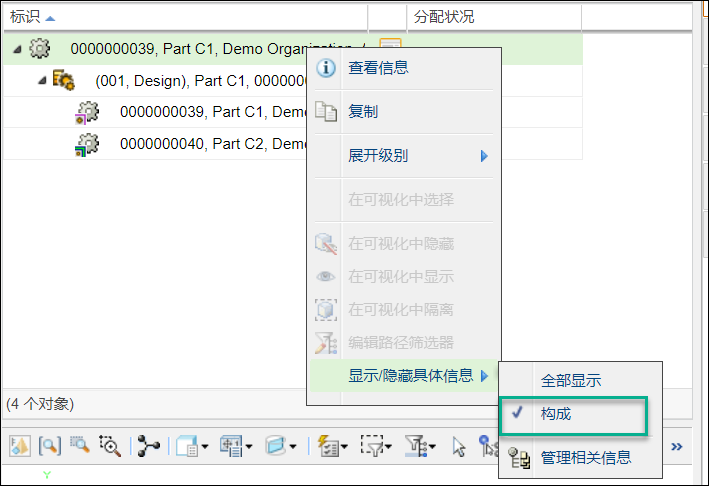 |